Googleスプレッドシートで列の値を合計する場合は、SUMを使用する必要があります。 このガイドでは、その方法を説明します。
スプレッドシートは、大量のデータをすばやく分析できるように設計されています。 すばやく簡単に行う方法は、数値データの合計を見つけることです。
スプレッドシートは、データの列の合計を即座に見つけることができ、データが変更されたとき、または新しいデータが追加されたときに、その合計を自動的に更新します。 Googleスプレッドシートでこれを実現するには、いくつかの方法があります。
よくわからない場合は、Googleスプレッドシートの列を合計する方法を次に示します。
ステータスバーを使用して列を合計する方法
スプレッドシートに回答を追加せずに、列の合計が何であるかを知りたいだけの場合は、 ステータスバー。 これを使用して、設定したシートの任意の列をすばやく合計できます。
ステータスバーを使用してGoogleスプレッドシートの列を合計するには:
- 合計する列のセルを強調表示するか、列の文字を押して列全体を選択します。
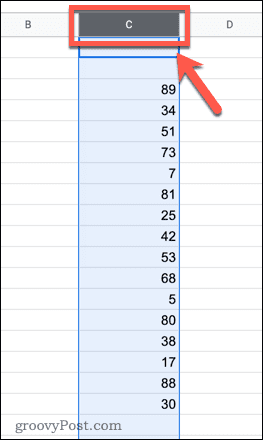
- 画面の右下で、 ステータスバーのドロップダウン。 これは、データを含む複数のセルを選択した場合にのみ表示されます。
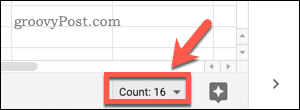
- ドロップダウンから、 和。

有効にすると、ステータスバーに選択した列の合計が表示されます。
SUM関数を使用して列を合計する方法
ステータスバーを使用すると、列の合計をすばやく確認できますが、スプレッドシートには追加されません。 列の合計をセルに表示する場合は、 SUM関数。
SUM関数を使用して列を合計するには:
- 空のセルを選択し、数式バーをクリックして、点滅しているカーソルをアクティブにします。
- タイプ = SUM(
- もしも 数式の提案 オンにすると、Googleスプレッドシートは、合計するデータを推測し、セル範囲を埋めます。
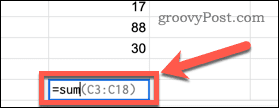
- プレス 入る 提案を受け入れ、SUM値を計算します。
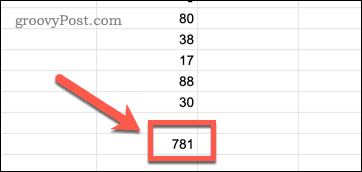
- 範囲が正しくない場合は、合計するセルを強調表示し、閉じ括弧を入力して、を押します。 入る 代わりに合計値を検索します。
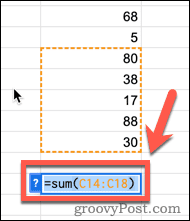
SUM関数を使用して列全体を合計する方法
上記の方法の問題の1つは、静的範囲を使用することです。 列にさらにデータを追加すると、数式にはそのデータが含まれなくなります。 これを回避するには、列全体を合計して、列に追加されたデータが自動的に合計に含まれるようにします。
これを行う場合は、数式を入力するセルを別の列に配置する必要があります。そうでない場合は、循環参照を作成します。
Googleスプレッドシートの列全体を合計するには:
- 合計を表示するセルをクリックします。 これは、データとは別の列にある必要があります。
- タイプ = SUM(X:X)、交換 X:X 列文字付き(例: A:A カラム用 A)。
- プレス 入る あなたの価値を示すために。
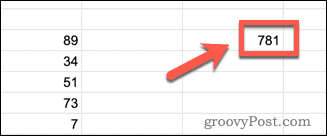
列に値を追加すると、合計が自動的に更新され、これらの値が含まれます。 テキストは無視されます。
Googleスプレッドシート関数の使用
Googleスプレッドシートで列を合計する方法を学ぶには、Googleスプレッドシートで最も一般的に使用される関数の1つを利用します。
ただし、Googleスプレッドシートのスプレッドシートで非常に役立つ機能は他にもたくさんあります。 たとえば、GoogleスプレッドシートのSUMIF関数を使用すると、特定の条件を満たすセルのみを合計できます。 COUNTIF関数も同様に機能しますが、基準を満たすセルを合計するのではなく、カウントします。
GoogleスプレッドシートのIFステートメントを組み合わせて、複雑な数式を作成することもできます。

The post Googleスプレッドシートで列を合計する方法 appeared first on Gamingsym Japan.
